Win7系统任务栏图标调整教程,简单易懂超实用!
时间:2025-06-17 16:27:10 214浏览 收藏
还在为Win7系统任务栏图标过小而烦恼吗?别担心,本文为你提供简单实用的解决方案!任务栏作为Win7系统的重要组成部分,其图标大小直接影响用户体验。本文详细介绍了如何通过任务栏属性设置,轻松调整Win7任务栏图标大小,告别“迷你”图标,让你的任务栏更加清晰易用。只需简单几步,即可解决图标过小的问题,提升你的电脑使用效率。快来学习Win7任务栏图标大小调整技巧,让你的电脑焕然一新!
在我们日常使用的电脑操作系统桌面下方,有一条功能齐全的工具栏,这便是我们通常所说的任务栏。有些用户可能会遇到这样的问题:任务栏上的图标看起来特别小。别担心,今天这篇文章就来为大家介绍如何调整任务栏图标的大小。
通常来说,电脑桌面上会展示一些不同的图标,这些图标各自承担着不同的功能。其中一部分图标会出现在任务栏上,我们称之为任务栏图标。接下来,我们将为大家讲解如何解决任务栏图标过小的问题。
Win7系统任务栏图标大小设置步骤:
- 首先打开Win7系统的桌面,用鼠标右键点击任务栏的空白区域,在出现的菜单选项中选择“属性”。
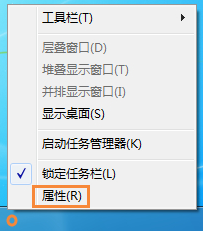
- 在弹出的“属性”窗口中,取消勾选“使用小图标”前面的复选框,然后点击“确定”按钮完成设置。
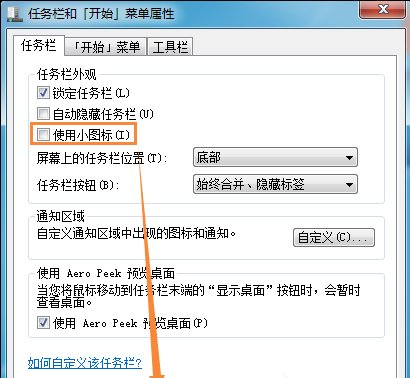
以上就是关于Win7任务栏图标大小设置的具体方法,希望能对大家有所帮助。
好了,本文到此结束,带大家了解了《Win7系统任务栏图标调整教程,简单易懂超实用!》,希望本文对你有所帮助!关注golang学习网公众号,给大家分享更多文章知识!
相关阅读
更多>
-
501 收藏
-
501 收藏
-
501 收藏
-
501 收藏
-
501 收藏
最新阅读
更多>
-
202 收藏
-
131 收藏
-
199 收藏
-
467 收藏
-
482 收藏
-
136 收藏
-
416 收藏
-
421 收藏
-
216 收藏
-
106 收藏
-
201 收藏
-
131 收藏
课程推荐
更多>
-

- 前端进阶之JavaScript设计模式
- 设计模式是开发人员在软件开发过程中面临一般问题时的解决方案,代表了最佳的实践。本课程的主打内容包括JS常见设计模式以及具体应用场景,打造一站式知识长龙服务,适合有JS基础的同学学习。
- 立即学习 543次学习
-

- GO语言核心编程课程
- 本课程采用真实案例,全面具体可落地,从理论到实践,一步一步将GO核心编程技术、编程思想、底层实现融会贯通,使学习者贴近时代脉搏,做IT互联网时代的弄潮儿。
- 立即学习 516次学习
-

- 简单聊聊mysql8与网络通信
- 如有问题加微信:Le-studyg;在课程中,我们将首先介绍MySQL8的新特性,包括性能优化、安全增强、新数据类型等,帮助学生快速熟悉MySQL8的最新功能。接着,我们将深入解析MySQL的网络通信机制,包括协议、连接管理、数据传输等,让
- 立即学习 500次学习
-

- JavaScript正则表达式基础与实战
- 在任何一门编程语言中,正则表达式,都是一项重要的知识,它提供了高效的字符串匹配与捕获机制,可以极大的简化程序设计。
- 立即学习 487次学习
-

- 从零制作响应式网站—Grid布局
- 本系列教程将展示从零制作一个假想的网络科技公司官网,分为导航,轮播,关于我们,成功案例,服务流程,团队介绍,数据部分,公司动态,底部信息等内容区块。网站整体采用CSSGrid布局,支持响应式,有流畅过渡和展现动画。
- 立即学习 485次学习
